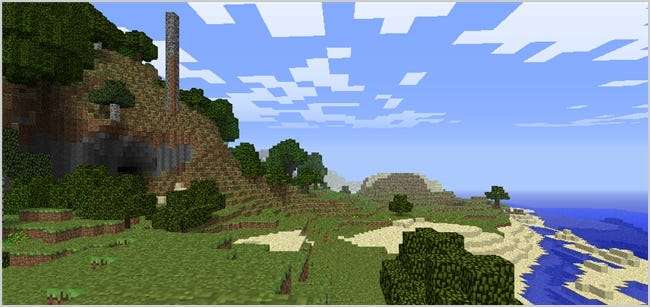
Als je Minecraft hebt gespeeld, kun je gemakkelijk zien hoe leuk het kan zijn. Door je eigen server te runnen, kun je al je vrienden in hetzelfde spel betrekken en kun je spelen met regels die je kunt maken of breken. Het is het ultieme in een al verslavend spel!
We hebben het je al laten zien Aan de slag met Minecraft, a Game Geeks Love . Wat is er beter dan een enkele speler? Multiplayer natuurlijk! U kunt lid worden van een van de honderden servers op minecraftservers.net om aan de slag te gaan, of zoek rond naar meer exclusieve, maar uiteindelijk bent u gebonden aan hun regels en discretie. Als u uw eigen server beheert, kunnen u en uw vrienden samen spelen volgens uw eigen regels, en dat is heel gemakkelijk te doen.
Downloaden en eerste keer uitvoeren
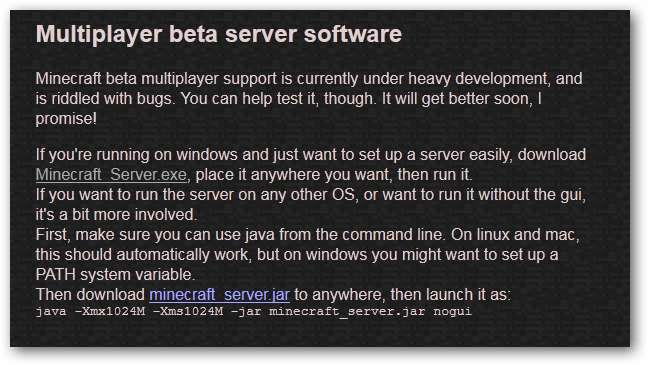
Ga naar de Minecraft downloadpagina en ga naar het gedeelte "Multiplater beta-serversoftware". Windows-gebruikers kunnen gewoon het .exe-bestand downloaden en uitvoeren. OS X- en Linux-gebruikers moeten het .jar-bestand downloaden en vervolgens de server uitvoeren met de volgende opdracht in Terminal:
java -Xmx1024M -Xms1024M -jar minecraft_server.jar nogui
Als je meer (of minder) RAM aan je server wilt besteden, verander dan de 1024M in iets anders, zoals 2048M. Het eerste nummer is het maximale aantal dat het kan gebruiken en het tweede nummer is het minimum. Omdat alles in Java staat, moet je op zijn minst een extra gig RAM hebben om aan Minecraft te besteden. Het kan onhandelbaar worden als een behoorlijk aantal mensen speelt, vooral als je gekke dingen begint te doen, zoals enorme grotten opblazen met enorme hoeveelheden TNT.
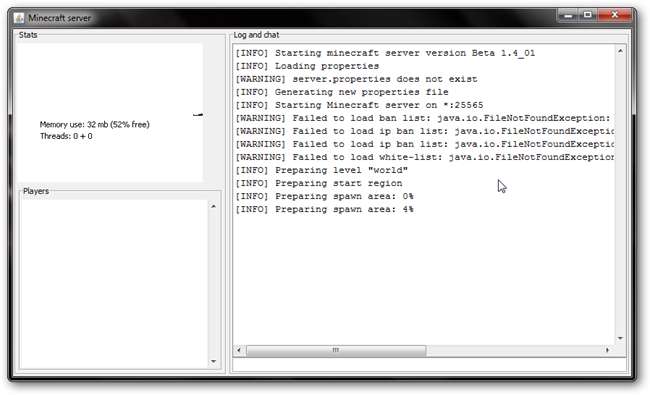
In het servervenster zie je links het geheugen en de processor-thread, de lijst met verbonden spelers linksonder en het log- en chatvenster aan de rechterkant. De eerste keer dat u de server start, krijgt u eerst enkele fouten. Dat is normaal, dus geen paniek!
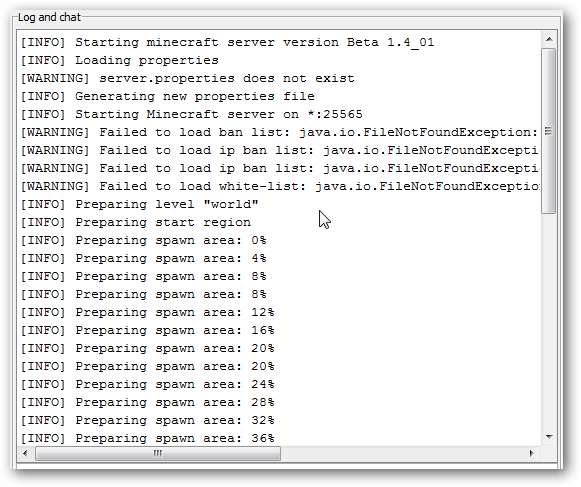
De server heeft de configuratiebestanden die hij nodig heeft niet gevonden, dus hij zal ze maken. U zult enkele nieuwe bestanden zien verschijnen in dezelfde map als uw server.
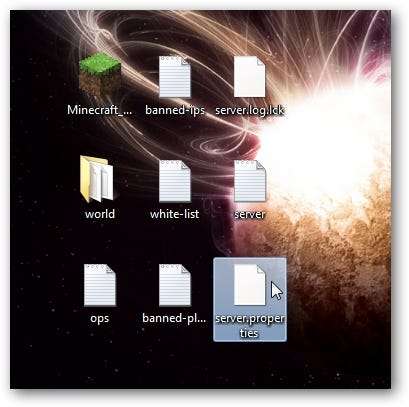
Er is de map "wereld", die onder andere uw gegenereerde kaartgebied, een ops-lijst en een server.properties-bestand bevat.
Zodra de wereld klaar is met genereren, krijgt u een kleine melding over het helpbestand. Sluit de server, of typ gewoon "stop" (zonder de aanhalingstekens) als u deze in Terminal gebruikt. We gaan aanpassen en dat kunnen we niet doen terwijl de server actief is.
De eigenschappen van de server aanpassen
Open het bestand server.properties in Kladblok. Je ziet zoiets als dit:

U ziet enkele belangrijke opties.
- level-name: Dit is de naam van je Minecraft-wereld. Als u deze naam wijzigt, zoekt de server naar een map met een overeenkomende naam, en als er geen wordt gevonden, wordt een nieuw niveau met deze naam gegenereerd.
- spawn-monsters: indien ingesteld op false, zullen monsters zoals zombies, skeletten en klimplanten niet spawnen. Vaak uitgeschakeld voor "op" of "creatieve" servers, waar iedereen bouwt en overleven niet de focus van het spel is.
- spawn-animals: indien ingesteld op false, zullen dieren zoals wolven, koeien, schapen en kippen niet spawnen.
- pvp: indien ingesteld op false, zullen spelers elkaar geen kwaad kunnen doen, hoewel je nog steeds schade kunt toebrengen door andere spelers van richels te duwen.
- white-list: Indien ingesteld op true, zal de server alleen de gebruikersnamen in het “white-list.txt” bestand toestaan om succesvol verbinding te maken en af te spelen.
Voor een volledige beschrijving van alle opties, bekijk de Minecraft Wiki-pagina op server.properties . Sla het bestand op als u klaar bent met het veranderen van de dingen naar wat u wilt.
Aangezien het uw server is, moet u uw Minecraft-gebruikersnaam toevoegen aan het bestand "ops.txt". Op die manier wordt u een "operator" met volledige beheerdersrechten. Je kunt elk item genereren dat je wilt, spelers bannen, andere spelers laten spelen en de in-game tijd wijzigen.
Om ervoor te zorgen dat uw vrienden verbinding kunnen maken met uw server, moet u port forwarding configureren op uw router. De standaardpoort is 25565, maar dit kan worden gewijzigd in het bestand server.properties. Uw vrienden hebben uw IP-adres (of DNS-alias / omleiding) en dit poortnummer nodig om verbinding te kunnen maken.
Start de server opnieuw als u klaar bent.
Spelen op een server
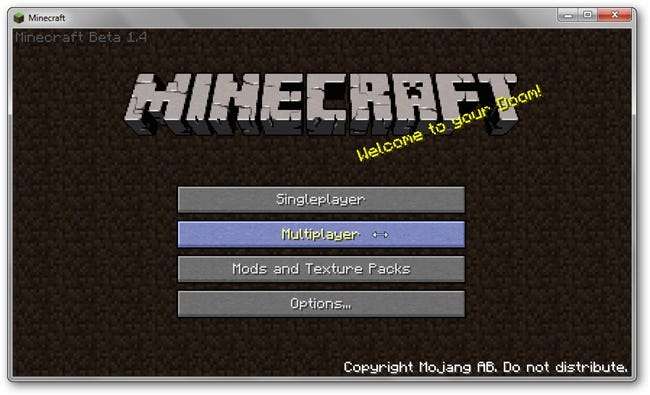
Wanneer je Minecraft start, krijg je de mogelijkheid om verbinding te maken met een multiplayer-server. Door erop te klikken, kunt u de adresgegevens invoeren.
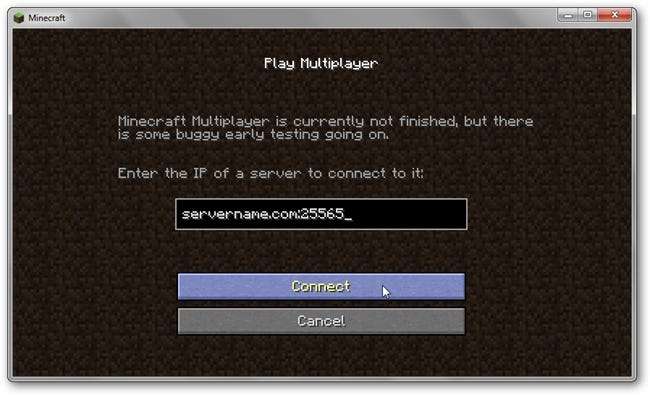
Als je op dezelfde computer speelt als je server, typ je gewoon "localhost" (zonder de aanhalingstekens). Voer anders het IP-adres of de domeinnaam van uw server in. Klik op verbinden en u wordt lid van de server.
Druk op T om de chatconsole te openen.
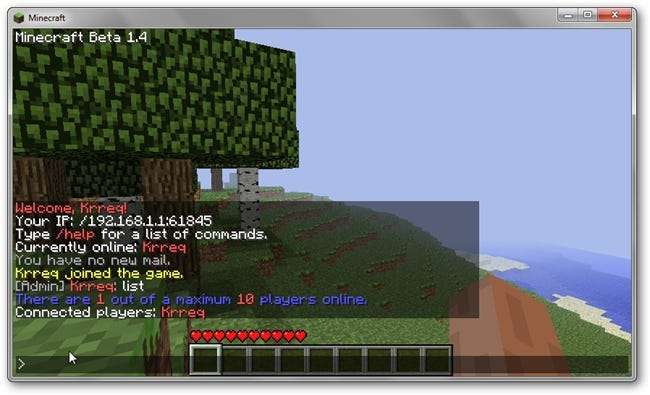
U ziet alle openbare berichten van gebruikers, systeemberichten en opdrachten die u heeft uitgevoerd. Let op de kleine prompt (>) in de linker benedenhoek. Door iets te typen en op Enter te drukken, wordt een bericht naar alle andere spelers in een groepschat gestuurd. U kunt hier ook opdrachten uitvoeren, en ze beginnen altijd met een schuine streep (/).
Als een op, zou je in staat moeten zijn om "/ list" te typen en op Enter te drukken om alle verbonden spelers weer te geven. Je kunt ook items aan elke speler (inclusief jezelf) geven, specifieke gebruikers verbannen en gratie verlenen en de systeemtijd wijzigen. Als u niet zeker weet wat de vereisten van een specifiek commando zijn, kunt u "/ help" typen voor meer informatie. Voor de volledige lijst met serveropdrachten, bekijk het Minecraft Wiki Server Commands-pagina .
Ga nu en vertel al je vrienden om mee te doen! Er gaat niets boven het bouwen van enorme bouwwerken, het verkennen van het uitgestrekte landschap en het mijnen in bergen, behalve het doen met 8 van je beste vrienden.







